こんにちはかっぱです。
今回はイラストレーターを使っている時に「突然アートボードの周りが真っ白になった!どうしたらいいの?」という問題の解決方法をご紹介したいと思います。
もくじ
通常時のアートボードとは?
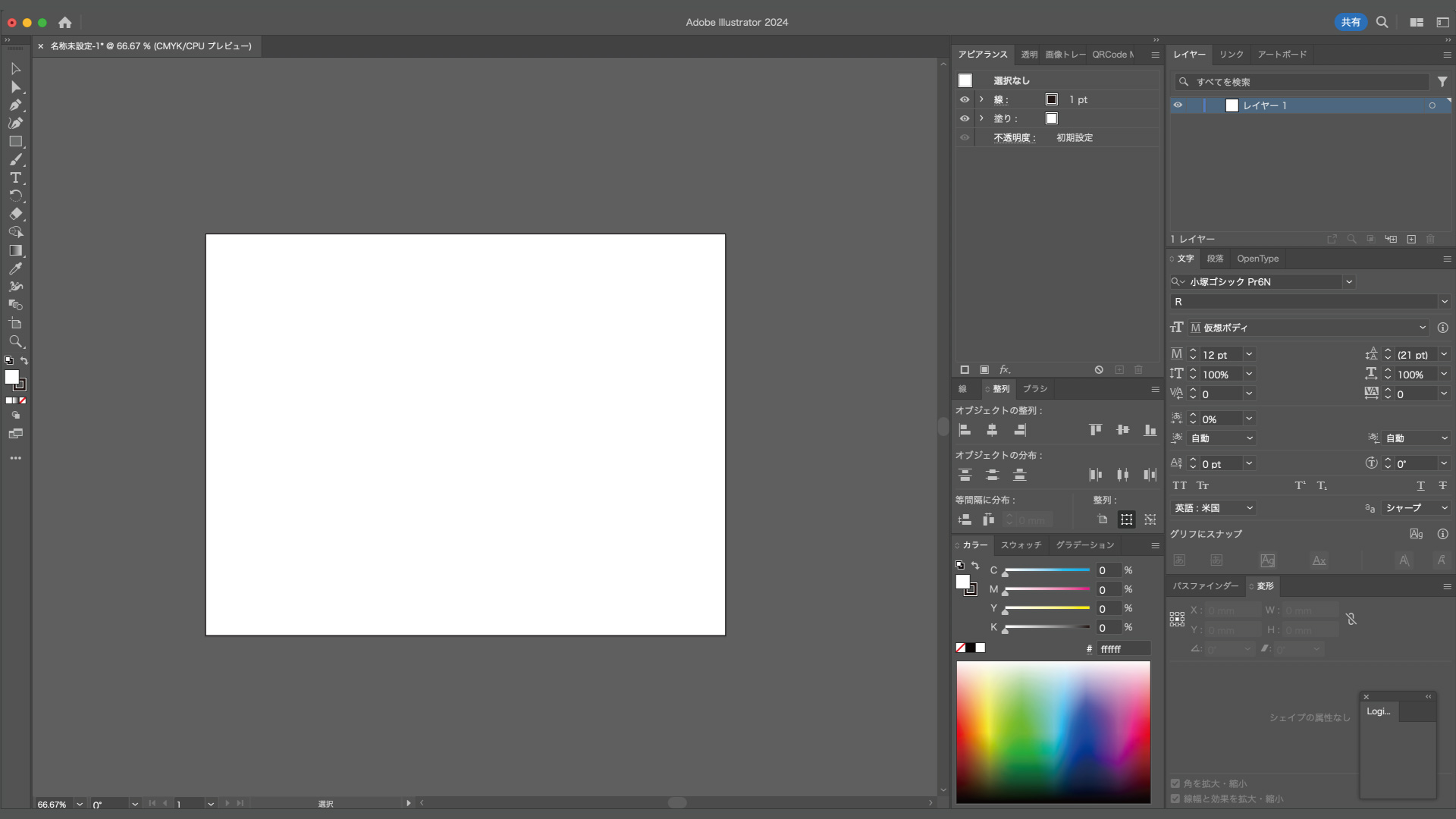
デザインやイラストを制作する際に作業を行う領域のことをイラストレーターではアートボードと呼んでいます。
そしてイラストレーターでは、このアートボードの中につくられたものが制作物として認識されるようになります。
また通常時はアートボード以外の背景部分は上記の画像のようにグレーになっています。
対処法1:アートボードの枠線なし+背景真っ白

アートボードの枠線も消えてアートボード外も真っ白になってしまった場合は「アートボードを隠す」設定になっている可能性があります。
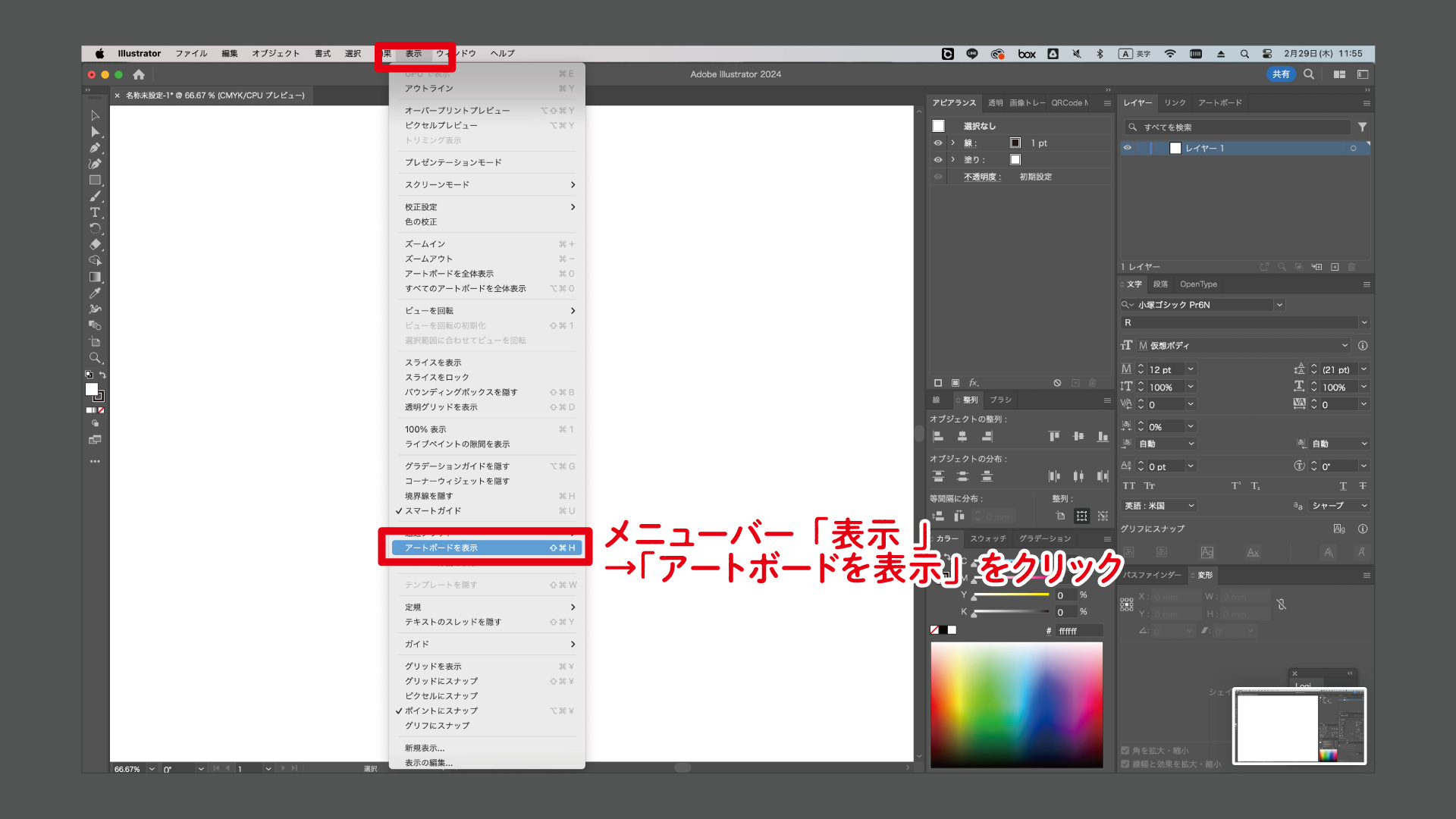
この場合の解決方法は、メニューバー「表示」→「アートボードを表示」をクリックで解決します。
ショートカットキーでも解決できます。
- Windowsの場合:Shift+Ctrl+H
- Macの場合:Shift+Command+H
対処法2:アートボードの枠線あり+背景真っ白
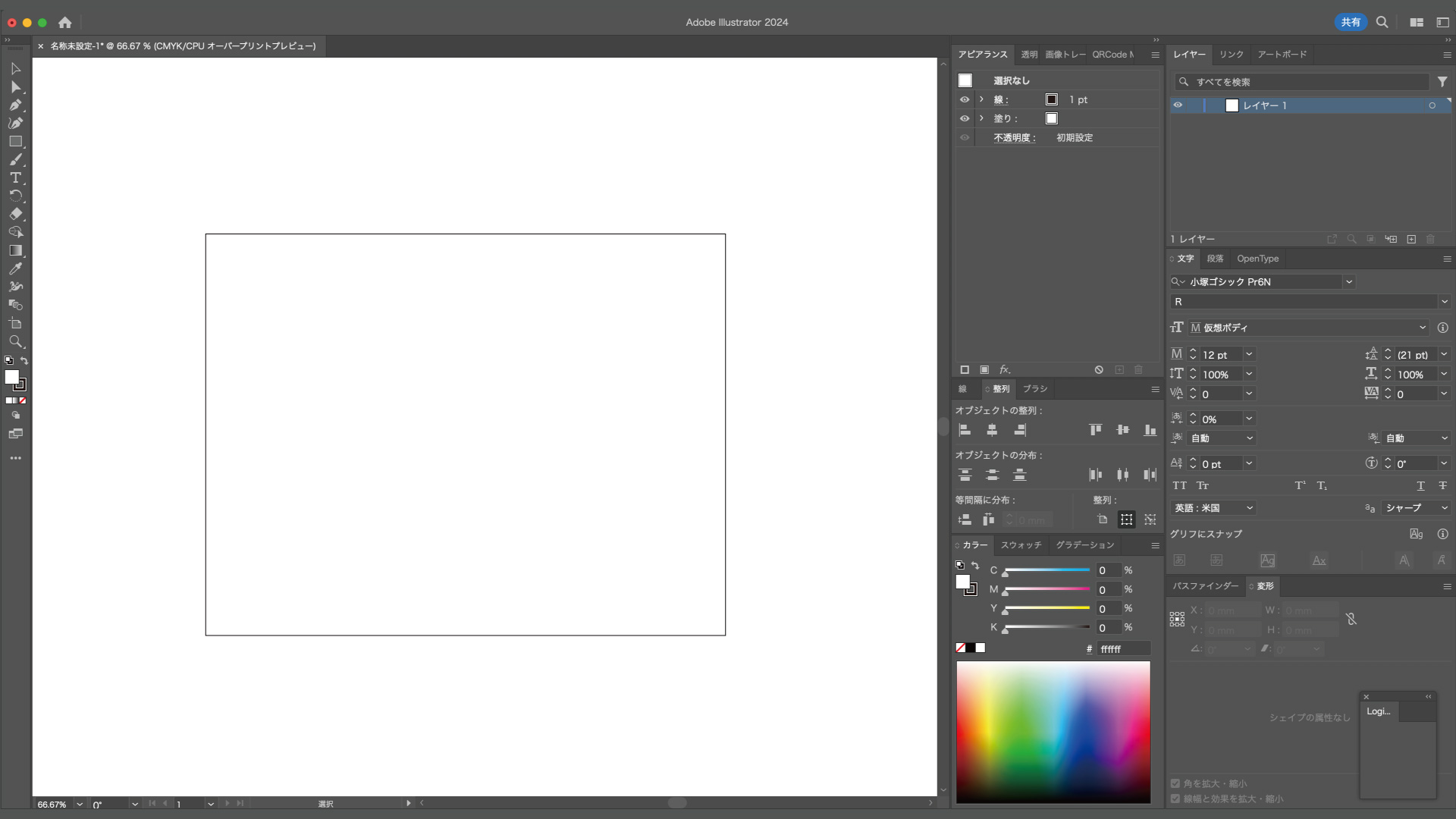
アートボードの枠線は表示されてるけど、アートボード外が真っ白になってしまった場合は「オーバープリントプレビュー」設定になっている可能性があります。
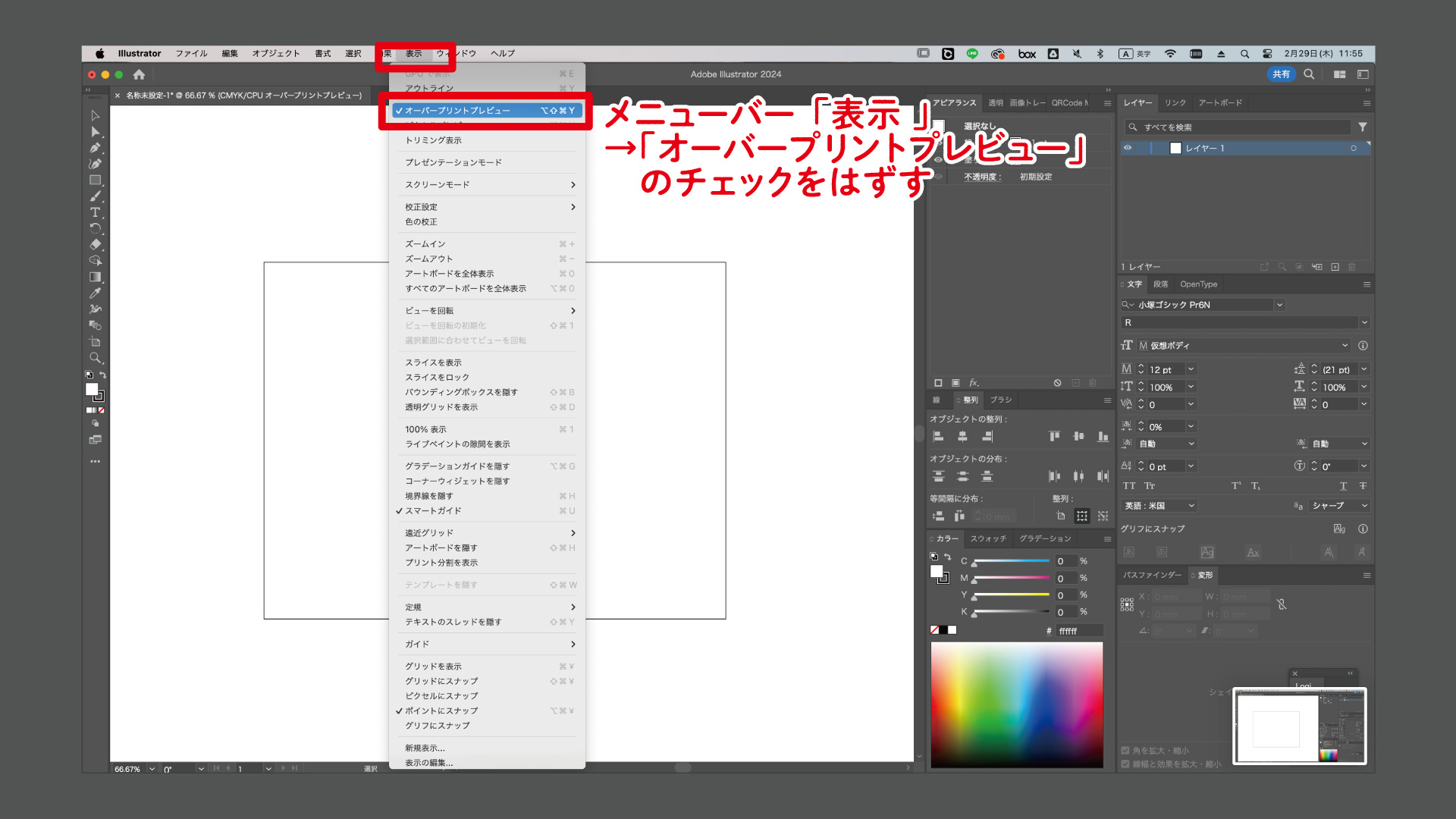
この場合の解決方法は、メニューバー「表示」→「オーバープリントプレビュー」のチェックを外すことで解決します。
ショートカットキーでも解決できます。
- Windowsの場合:Alt+Shift+Cntl+Y
- Macの場合:Option+Shift+Command+Y
対処法3:アートボードの枠線あり+背景真っ白+ドキュメントのアウトラインだけ表示
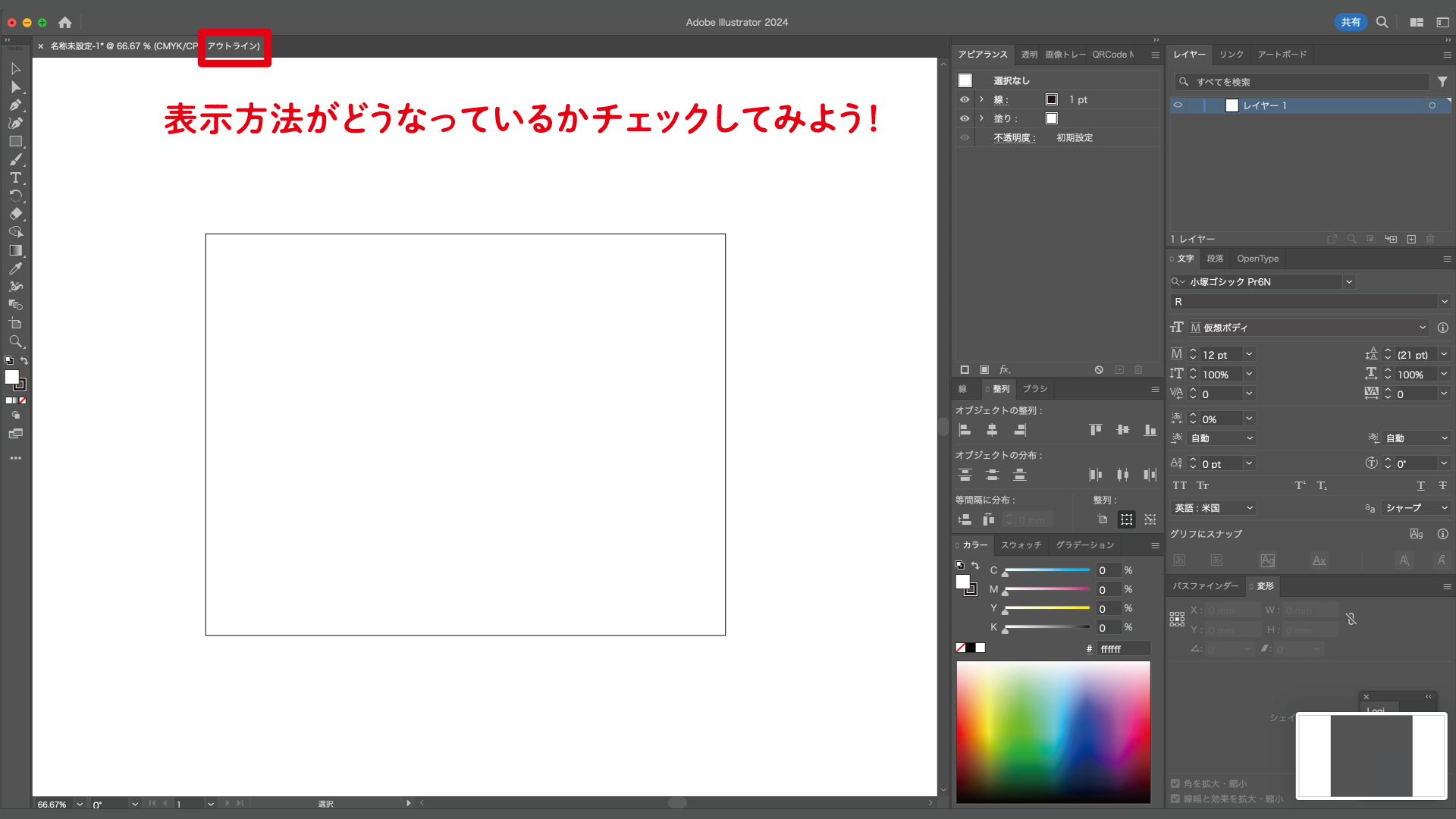
アートボードの枠線は表示されてるけど、アートボード外が真っ白になってしまっていて、さらにドキュメントのアウトラインだけが表示されている場合は「アウトライン表示」設定になっている可能性があります。
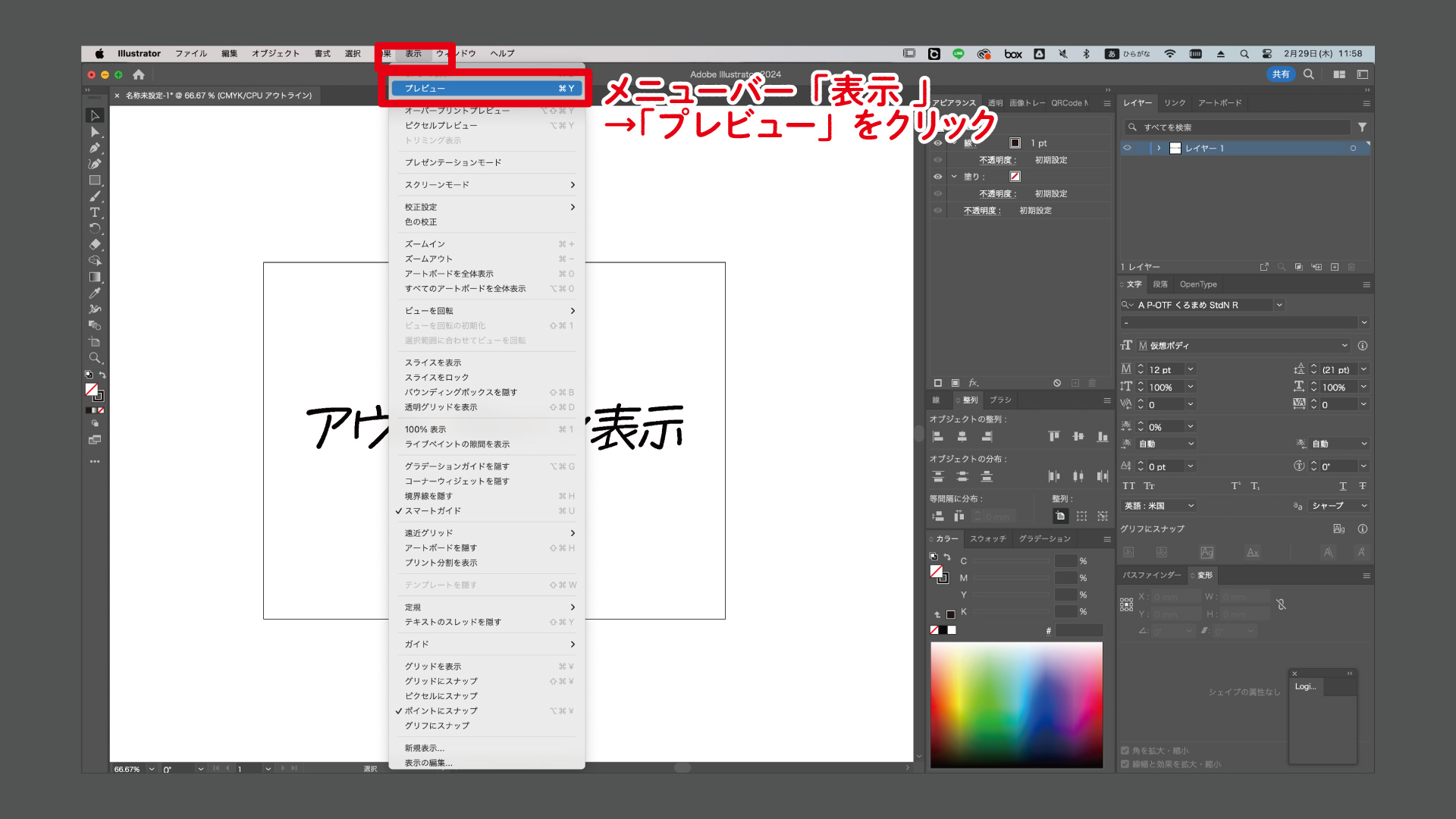
この場合の解決方法は、メニューバー「表示」→「プレビュー」に変更することで解決します。
ショートカットキーでも解決できます。
- Windowsの場合:Cntl+Y
- Macの場合:Command+Y
対処法4:カンパスカラーの設定を確認してみる
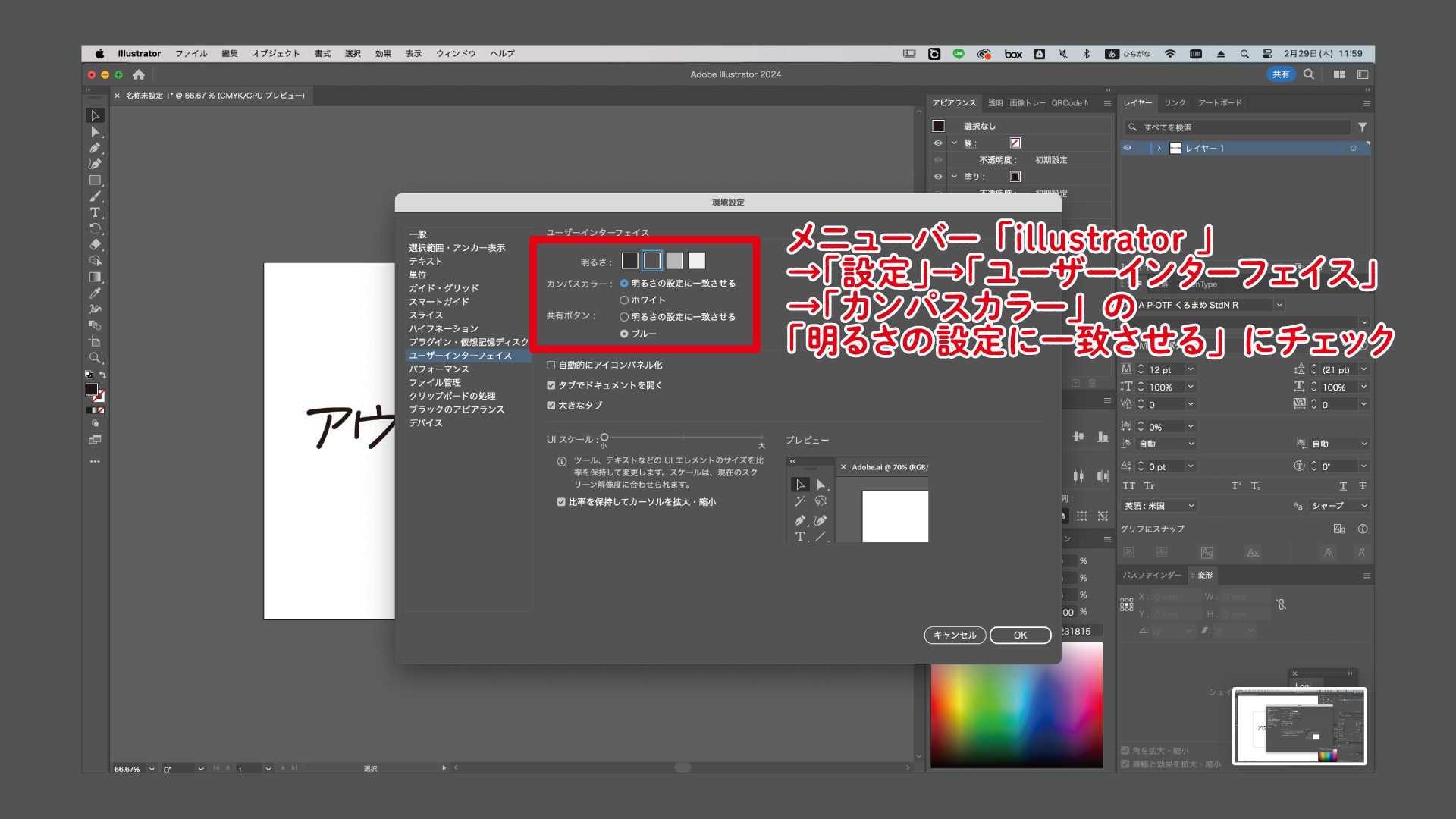
解決方法3までの対処法で問題が解決しなかった場合。カンバスカラーの設定を確認してみてください。
メニューバーから「環境設定」を開き、「ユーザーインターフェイス」の項目内にある「カンパスカラー」設定が「ホワイト」になっている場合、「明るさに一致させる」にすることで問題が解決されます。









コメント